如何开启win10电脑中的存储感知功能
我们在使用win10电脑的时候,想要开启其中的存储感知功能,一边自动删除不需要的文件,节省空间,该怎么操作呢?今天就跟大家介绍一下如何开启win10电脑中的存储感知功能的具体操作步骤。
1. 首先打开电脑,进入桌面,点击左下角的“windows开始”按钮。
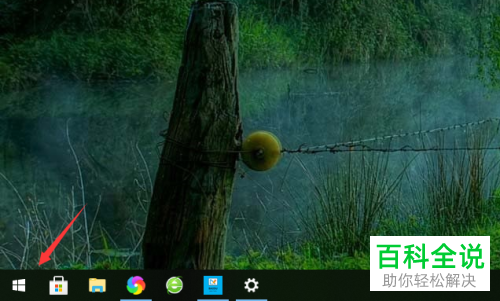
2. 在打开的菜单中,点击左下方的齿轮图标,进入“设置”。
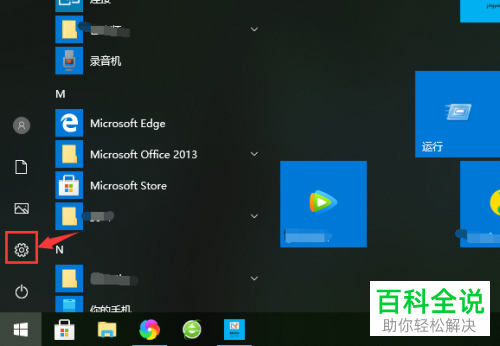
3. 进入设置页面后,选择“系统”选项,点击。
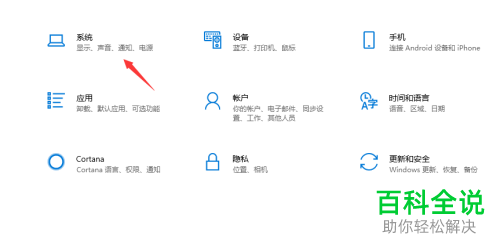
4. 在打开的系统设置页面,点击左侧的存储选项,在右侧打开的页面,将“存储感知”喜爱福的开关打开。
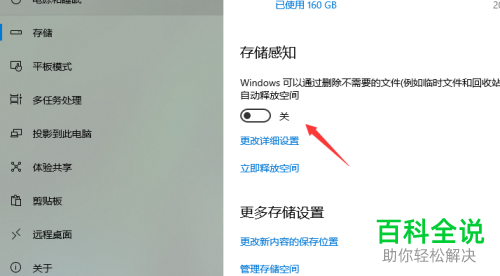
5. 或者直接点击下方的“立即释放空间”快捷链接,进行删除临时文件以节省占用空间。


以上就是如何开启win10电脑中的存储感知功能的具体操作步骤。
赞 (0)

